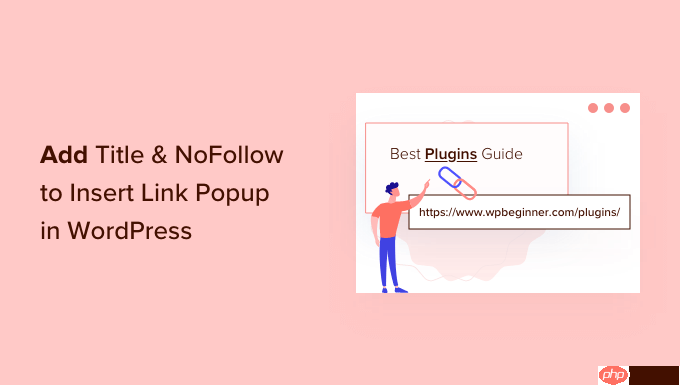在Linux系統下,您可以通過以下幾種方法查看FileZilla的日志:
通過FileZilla圖形界面查看日志
- 打開FileZilla客戶端。
- 在菜單欄上,點擊“編輯”(Edit)。
- 在下拉菜單中,選擇“設置”(Settings)。
- 在設置窗口中,從左側導航欄選擇“傳輸日志”(Transfer Log)。
- 確保“啟用傳輸日志”(Enable Transfer Log)選項已勾選。
- 在右側的“日志文件位置”(Log File location)字段中,您可以看到FileZilla日志文件的默認路徑。例如,它可能類似于/.config/filezilla/filezilla.log。
- 點擊“打開日志目錄”可以查看日志文件。
通過命令行查看日志
- 打開終端(Terminal)。
- 使用cd命令導航到FileZilla日志文件所在的目錄。例如,如果日志文件位于/.config/filezilla/filezilla.log,則輸入:
cd /.config/filezilla
- 使用cat命令查看日志文件內容:
cat filezilla.log
- 如果需要實時查看日志文件的最新內容,可以使用tail -f命令:
tail -f filezilla.log
- 要篩選或搜索日志中的特定內容,可以使用grep命令。例如,要查找包含“Error”的行,可以運行:
grep "Error" filezilla.log
通過以上方法,您可以方便地在Linux系統中查看和管理FileZilla的日志文件。